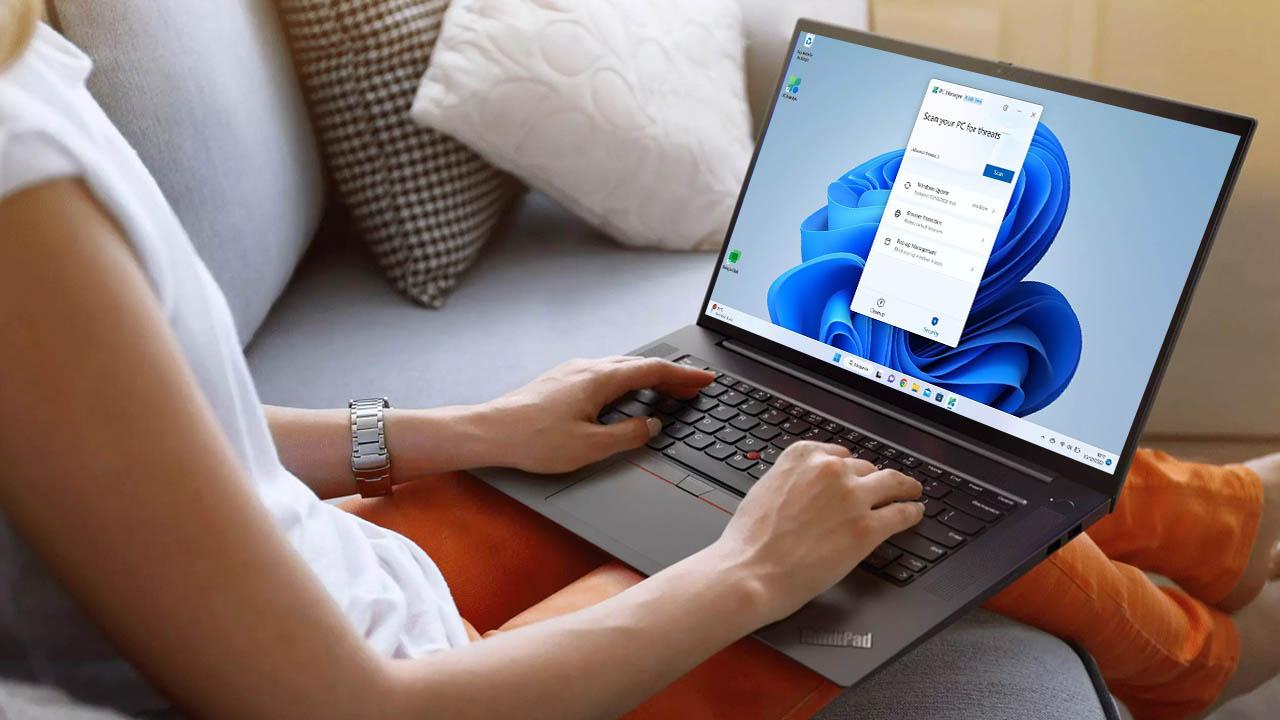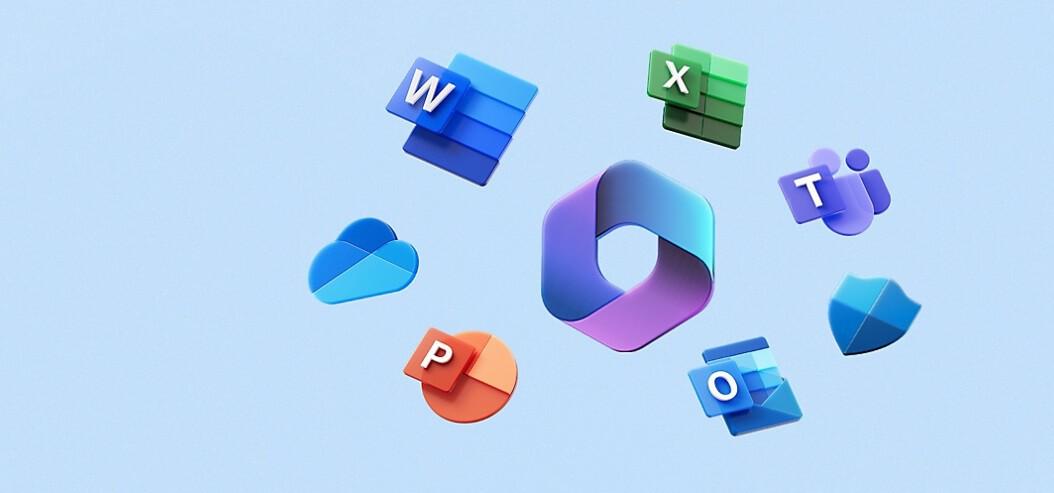Incluso con el uso más simple los ordenadores se van llenando de cosas que van ocupando espacio amontonándose, traduciéndose habitualmente en un funcionamiento más lento de la máquina. Por suerte, existen multitud de herramientas que se encargan de limpiar el ordenador de este tipo de contenido, entre las que podemos destacar CCleaner. Sin embargo, Microsoft ha lanzado su propia opción para Windows 10 y 11: PC Manager. La idea con ella es poder realizar una limpieza y optimización de una manera sencilla para que la puedan utilizar aquellos que no tengan grandes conocimientos en el funcionamiento de Windows.
Índice
Cómo usar PC Manager en tu Windows 11
Todas las funciones extra para el rendimiento
Qué es PC Manager
Microsoft ha considerado que ofrecer una alternativa a este tipo de aplicaciones sería algo muy interesante para sus clientes, y esa es la razón por la que ha creado PC Manager. Una herramienta completamente gratuita, que se encuentra en fase beta y que podemos descargar desde su web oficial.
En las próximas líneas veremos que se trata de una característica muy interesante para comprobar el estado del ordenador desde dos puntos de vista: el estado del dispositivo y su seguridad. El primero pondrá a tu disposición las analíticas más simplificadas de algunas secciones del Administrador de tareas, aunque también realizará tareas de rendimiento importantes, como un chequeo de las aplicaciones que entran en juego cada vez que activas el ordenador, así como una limpieza de los archivos que no necesitas en él.
Lo mismo pasa con el apartado de seguridad, donde las características que tiene son muy sencillas y tiene un acceso directo al escáner de Defender así como un sencillo protector del navegador y la entrada al uso de las actualizaciones de Windows en caso de que alguna no se haya descargado ni instalado para darte todas las características que tiene el sistema operativo de Microsoft en su última versión disponible.
Cómo usar PC Manager en tu Windows 11
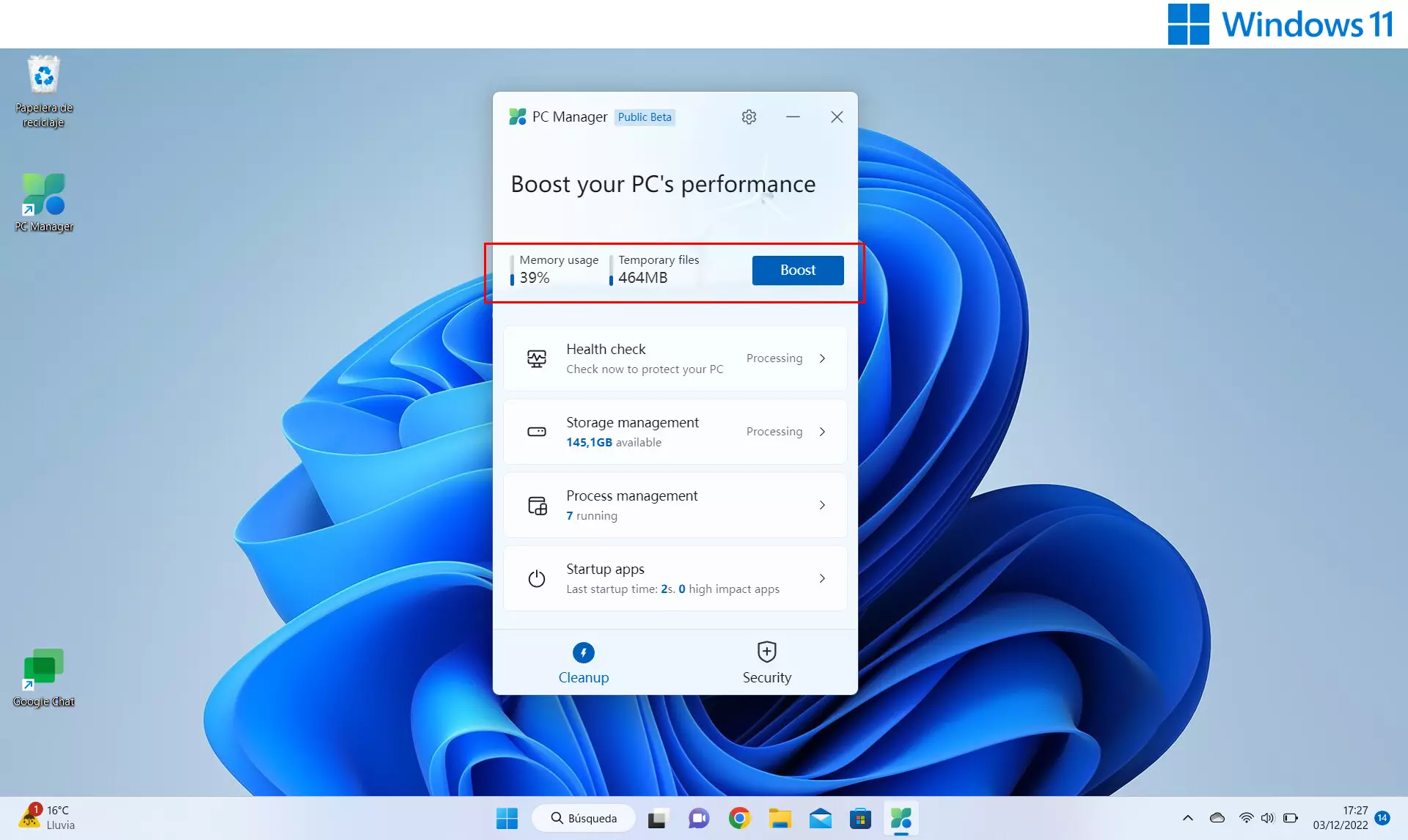
Se trata de una aplicación creada para la era Windows 11, pero también se puede instalar en Windows 10. En ambos casos nos presenta una interfaz muy sencilla de utilizar, todavía en inglés, que en su ejecución siempre se muestra por encima del resto de ventanas.
Las estadísticas y el limpiador rápido
El PC Manager es una de las herramientas que todo usuario de Windows 11 debería saber utilizar para comprobar el estado de su ordenador. Es algo así como un verificador de que todo lo que tienes funciona a la perfección o necesita un vistazo para que funcione correctamente.
De hecho, dos de los elementos que hay en la parte superior de esta característica son de gran importancia, como son la memoria y los archivos temporales. Sin duda, son dos apartados que merecen un chequeo de vez en cuando. Por un lado, la memoria te dirá cuántos GB están siendo ocupados de la RAM en este momento por los diferentes programas activos. Esto lo puedes ver con más detalle en el administrador de tareas, pero desde aquí es un buen punto de partida si no sabes dónde encontrarlo.
La otra función hace las veces de un escáner que te dirá cuántos archivos temporales tienes y lo que ocupan en GB. Se trata de una buena herramienta que puedes utilizar para hacer un borrado rápido de todos esos datos que no te sirven de nada más que para llenar espacio en tu disco duro, y eso se traduce en espacio a liberar que puedes dedicar a otro contenido de valor.
Funciones extra de PC Manager en Windows 11
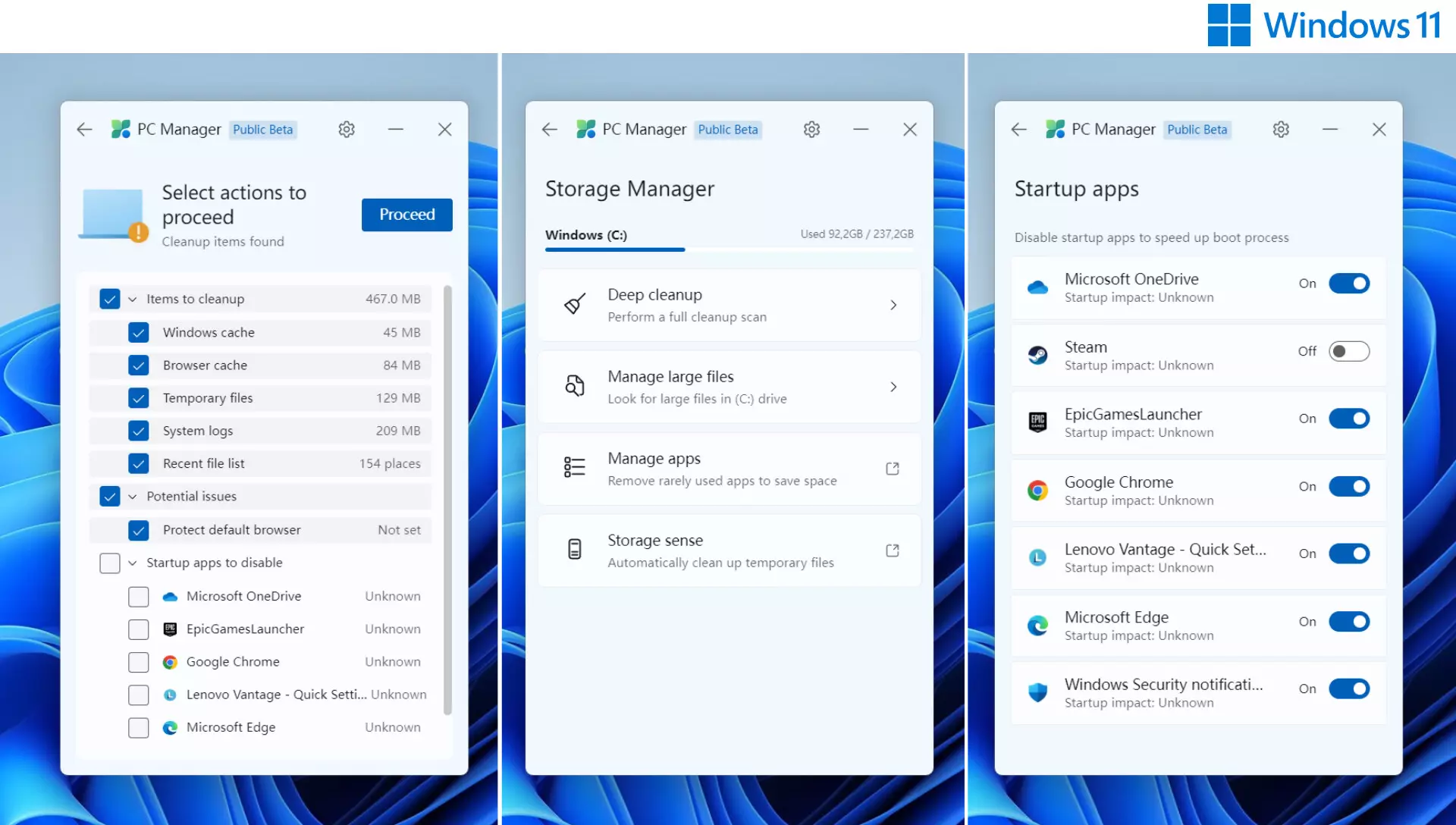
Pero además, desde la pantalla principal, acompañando a las estadísticas, tenemos acceso a lo verdaderamente interesante de PC Manager: todas sus funciones. En primera instancia nos aparecen aquellas relacionadas con el cleanup, que vamos a describir a continuación:
Health check
Como su propio nombre indica, lo que hace es comprobar la ‘salud’ del equipo. Lo hace evaluando si existen archivos temporales a eliminar, y te presenta aplicaciones que puedes desactivar al arrancar el ordenador.
Storage Manager
Storage Manager es la segunda opción en PC Manager, y está ahí para proponernos una limpieza profunda del disco, integrando una completa herramienta para localizar archivos de gran tamaño.
También nos invita a desinstalar aplicaciones que usamos poco y gestionar el sensor de almacenamiento, que automáticamente elimina archivos temporales.
Process Management
Nos encontramos con un gestor de procesos muy simple en su funcionalidad, también a la hora de presentar las aplicaciones abiertas junto a la memoria RAM que consumen. Podríamos decir que es una manera más segura de parar aplicaciones sin el compromiso que resulta tratar con el administrador de tareas de Windows 11.
Startup apps
La última opción tiene un nombre bastante descriptivo, ya que nos permite gestionar las aplicaciones de inicio del sistema de una manera mucho más directa y sencilla que si lo hacemos entrando en configuraciones.
Herramientas de seguridad de PC Manager en Windows 11
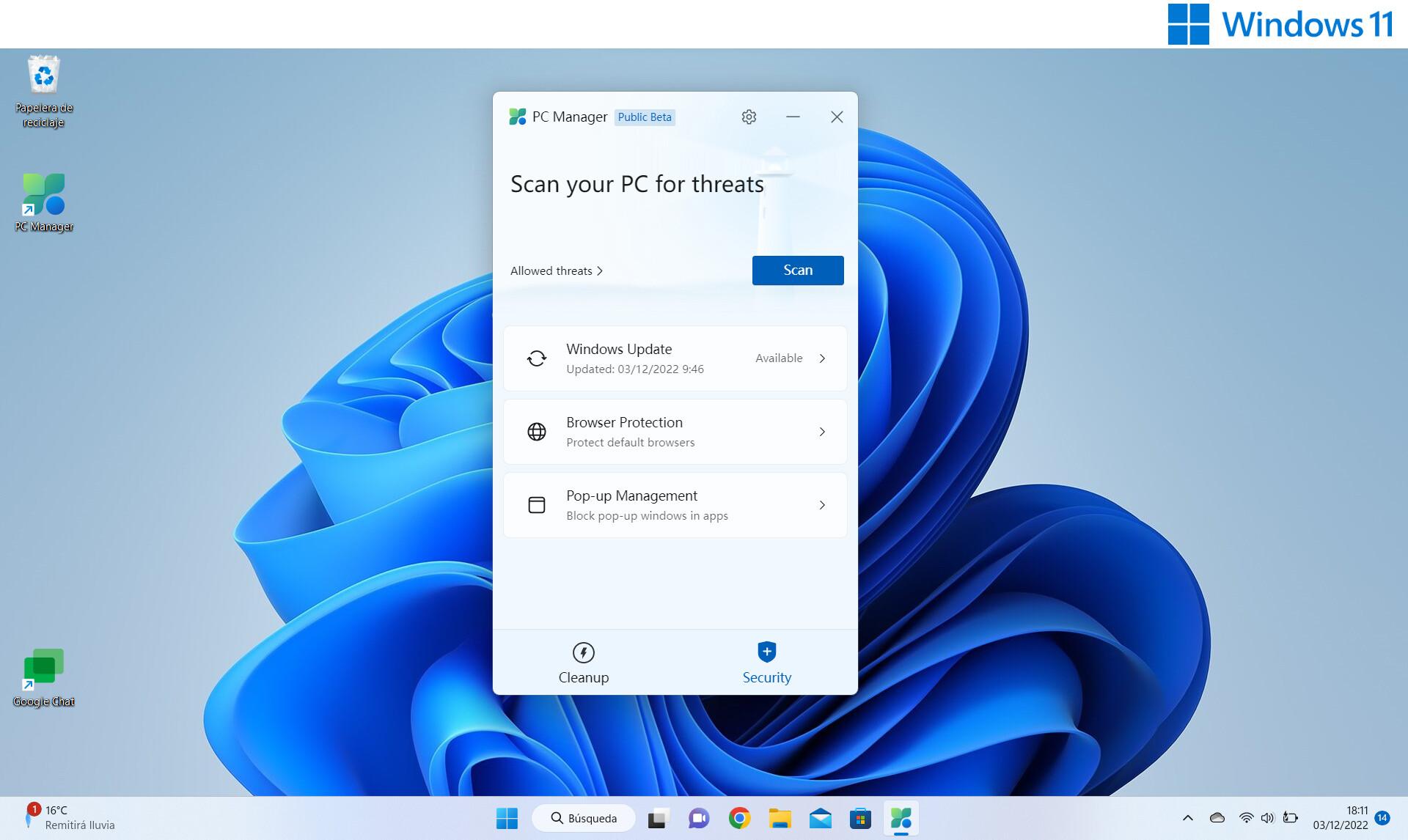
PC Manager también ofrece herramientas de seguridad que son accesibles desde la opción Security, en la zona inferior derecha de la aplicación. Dentro de ella encontramos cuatro útiles posibilidades:
- Botón Scan. Se trata de un examen rápido del equipo en busca de problemas de seguridad. Es un proceso relacionado con la defensa de serie del sistema: Microsoft Defender.
- Windows Update. Nos permite ver las actualizaciones que tenemos pendientes y realizarlas sin tener que ir a la configuración del sistema.
- Browser Protection. Con ella cambiamos de una manera rápida el navegador predeterminado del sistema. Incluye un bloqueador para aquellas aplicaciones maliciosas que intentan cambiarlo.
- Pop-up Management. Lo que viene a ser un bloqueador de ventanas emergentes en apps.
Una de las mejores aplicaciones de Windows 11
Como puedes ver, el PC Manager es una de esas aplicaciones que no te puede faltar si eres usuario de Windows 11. Son muchas las capacidades que te brinda a nivel de optimización del sistema, por lo que no dudes en usarla siempre que la necesites para conseguir que la máquina funcione con el mejor rendimiento posible. Esta es junto a Defender dos de las aplicaciones gratuitas imprescindibles del sistema desarrollado en las oficinas de Redmond, por lo que esperamos que de ahora en adelante las tengas más en cuenta en tu día a día.